Формулы
Разбить условный лист на ячейки и разрешить пользователям заполнять их — дело нехитрое. Но возможности Excel этим не ограничиваются. Следующая ступень мастерства — связать отдельные клетки с данными невидимыми связями с помощью математических формул. А это значит, что при изменении значения одной ключевой клетки автоматически будут пересчитаны значения и во всех ячейках, связанных с ней.
Предположим, у вас есть таблица с данными о канцелярских товарах, которые вы собираетесь приобрести. Посчитаем стоимость каждого товара и их сумму. На калькуляторе вы обычно вводите формулу, а затем нажимаете знак равенства, чтобы увидеть результат. В Excel формулы начинаются со знака равенства. Чтобы посчитать стоимость тетрадей, в ячейке D2 можно написать: =65*8 и нажать Enter. В ячейке появится результат вычисления: 520, а формула отобразится в строке формул.
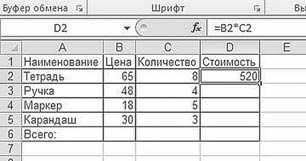
А теперь представьте, что вы решили купить не 8 тетрадей, а 9. Для того чтобы изменить таблицу, придётся исправить ячейку «Количество» и внести изменения в формулу вычисления стоимости. Но такие вычисления не отличаются от применения калькулятора. Настоящая «мощность» Excel проявится тогда, когда в формулах используются адреса ячеек и имена диапазонов. Проверим это на нашем примере вычисления стоимости тетрадей. В ячейке D2 напишем: =В2*С2 и нажмём Enter. Результат тот же — 520.
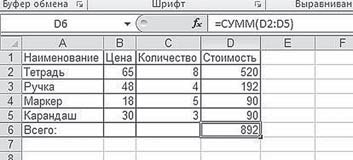
А теперь изменим количество тетрадей на 9 — в ячейке «Стоимость» автоматически изменился результат. Но это ещё не все.
Чтобы посчитать стоимость других канцтоваров, не нужно вводить вручную формулы вычисления стоимости.
Всё можно сделать гораздо проще. Выделите курсором ячейку с суммой, «зацепите» маркер заполнения и протяните его через соседние ячейки. После этой операции программа сама скопирует формулу в отмеченные ячейки, соотнесёт её с числами того или иного столбца, автоматически изменяя ссылки, проведёт вычисление и мгновенно выдаст вам готовый результат.
Посчитаем общую стоимость канцтоваров. Вы уже знаете, что это можно сделать с помощью кнопки Автосумма, но мы осваиваем новый инструмент — формулы, поэтому попробуем составить формулу суммы самостоятельно. Итак, в ячейке D6 напишем: =СУММ(D2:D5). После нажатия Enter в ячейке появится результат. Двоеточие (:) обозначает диапазон ячеек от D2 до D5. Мы создали формулу с использованием функции и диапазона.
Если в дальнейшем вам потребуется изменить данные в таблице, то программа автоматически пересчитает числа по заданным формулам и самостоятельно изменит результаты.
